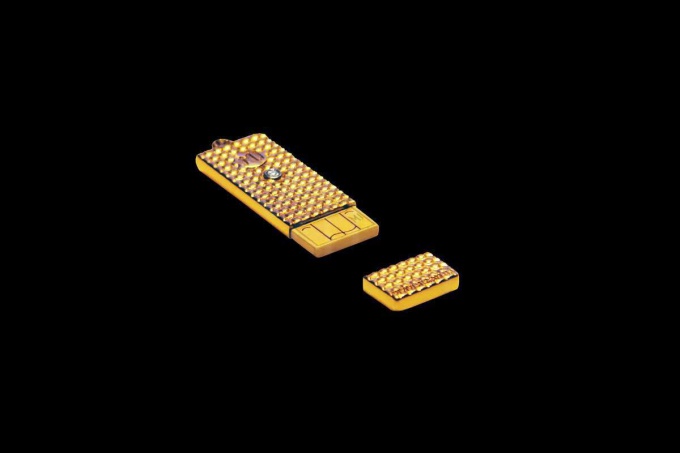Вам понадобится
- - компьютер;
- - антивирусная программа с последними обновлениями;
- - файловый менеджер Total Commander;
- - утилита h2testw.
Инструкция
1
Включите отображение скрытых и системных файлов на вашем флеш-накопителе. Проверьте USB-флеш-накопитель антивирусной программой и, если что-то нашлось, удалите. Если после проверки на вирусы объем флешки не изменился, форматируйте ее, предварительно сохранив данные на жесткий диск компьютера или другой носитель информации.
2
Если все папки на вашей флешке были заменены вирусом на ярлыки, а соотношение свободного и занятого пространства при этом не поменялось, не спешите ее форматировать. Вирус при этом создает директорию, в название которой записывает недопустимые символы. Убедиться в том, что информация с флешки никуда не исчезла можно с помощью командной строки. Введите в ней «g:\ /x», где g – непосредственно флешка, а x – ключ для показа всех файлов. Вы увидите скрытую папку, например, с названием e2e2~1.
3
Когда вы узнаете название папки, можете к ней обратиться непосредственно из файлового менеджера. Используя командную строку переименуйте это название, содержащее недопустимый символ ~, в любое другое, например, 111. Другим способом борьбы с данным вирусом может быть создание bat-файла, содержащего строку «attrib -s -h -r -a /s /d» и выполнение его с флеш-накопителя. Кроме того, флешку можно запаковать архиватором, а после открытия архива извлечь все нужные папки.
4
Определите реальный размер флешки с помощью утилиты h2testw. Для этого подключите ее к компьютеру и убедитесь, что на ней нет никаких файлов. Запустите утилиту h2testw, нажмите кнопку «Select», в качестве предпочитаемого способа проверки выберите запись данных во все свободные сектора. Для тестирования нажмите кнопку «Write + Verify».
Видео по теме
Обратите внимание
Не попадайтесь на уловки мошенников. Способов увеличения объема физической памяти на флешке не существует.
Полезный совет
Регулярно обновляйте антивирусное обеспечение вашего компьютера. Дублируйте наиболее ценную информацию.